蓝牙鼠标反应慢怎么回事 无线鼠标反应慢怎么办
更新时间:2024-04-28 13:59:16作者:xiaoliu
在日常使用电脑时,有时会遇到蓝牙鼠标或无线鼠标反应慢的情况,让人感到十分困扰,究竟是什么原因导致了这种情况呢?有人可能会认为是电脑性能不足或者鼠标本身出现问题,但实际上这可能是由于蓝牙连接不稳定或者信号干扰等因素造成的。针对这种情况,我们可以通过一些简单的方法来解决,比如调整蓝牙连接设置、更换电池或者重新连接无线接收器等。通过这些方法,相信可以有效解决蓝牙鼠标反应慢的问题,让我们的电脑使用体验更加顺畅。
方法如下:
1.在使用无线鼠标过程中,如果感觉鼠标反应不够灵敏时。可以利用USB延长线将电脑USB接口与鼠标接收器进行连接,从而避免因直接将鼠标收发器与电脑USB接口相连而导致的电磁干扰。

2.也可以尝试将无线鼠标开关关闭且保持1分钟以上,然后再开机。尝试问题是否能够得到解决。

3.无线鼠标电池电量不足,也会导致鼠标移动时反应不灵敏,建议更换电池试试。尽量购买可重复充电使用的电池,方便耐用。

4.另外 ,产生故意的原因可能是系统设置不当导致的。对此,WIN7系统进入”控制面板“,点击“鼠标”项进入。
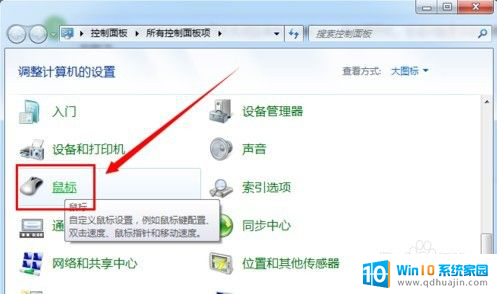
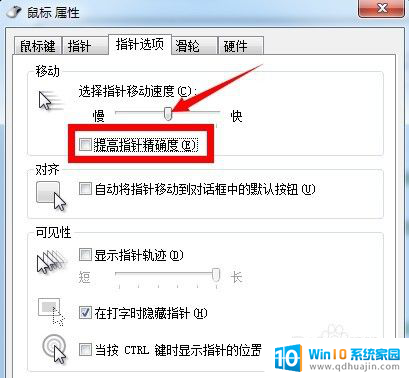
5.当以上方法都无法解决鼠标反应不灵敏的问题时,则及有可能是鼠标硬件出现了问题。此时建议将鼠标底部反光部分进行除尘,必要时进行维修更换。

以上是关于蓝牙鼠标反应慢的全部内容,如果您需要的话,您可以按照以上步骤进行操作,希望这对您有所帮助。
蓝牙鼠标反应慢怎么回事 无线鼠标反应慢怎么办相关教程
热门推荐
电脑教程推荐
- 1 怎样把搜狗输入法放到任务栏 怎么把搜狗输入法固定到任务栏
- 2 笔记本电脑刚开机就自动关机是怎么回事 笔记本电脑开机后几秒钟自动关机
- 3 笔记本电脑联想指纹锁 联想笔记本指纹设置步骤
- 4 如何看网吧电脑配置 网吧电脑怎么查看硬件配置
- 5 桌面上打电话键不见了怎么办 手机通话图标不见了怎么办
- 6 微信的桌面壁纸怎么换 微信主页壁纸设置方法
- 7 电脑怎么重新获取ip地址 电脑如何重新获取IP地址
- 8 电脑上怎么打开360免费wifi 360免费wifi电脑版功能介绍
- 9 笔记本玩游戏时cpu温度多少正常 笔记本电脑打游戏CPU温度多高算正常
- 10 插入u盘在电脑上怎么打开 U盘插入电脑后如何安全退出
win10系统推荐
- 1 萝卜家园ghost win10 64位家庭版镜像下载v2023.04
- 2 技术员联盟ghost win10 32位旗舰安装版下载v2023.04
- 3 深度技术ghost win10 64位官方免激活版下载v2023.04
- 4 番茄花园ghost win10 32位稳定安全版本下载v2023.04
- 5 戴尔笔记本ghost win10 64位原版精简版下载v2023.04
- 6 深度极速ghost win10 64位永久激活正式版下载v2023.04
- 7 惠普笔记本ghost win10 64位稳定家庭版下载v2023.04
- 8 电脑公司ghost win10 32位稳定原版下载v2023.04
- 9 番茄花园ghost win10 64位官方正式版下载v2023.04
- 10 风林火山ghost win10 64位免费专业版下载v2023.04